一、制作封面。
1.输入标题。为了美观漂亮,我们将标题用艺术字来显示。从“绘图”工具栏中选择“插入艺术汉字”按钮,或执行“插入→图片→艺术汉字”的菜单命令。选择其中一个按钮(如第二个),在弹出的对话框中输入标题,并选择字体,如图1所示,再选择标题行居中
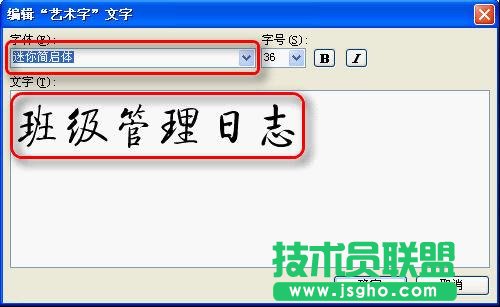

2.在封面下半部分插入一个文本框。从“绘图”工具栏中选择“横向”按钮,或执行“插入→文本框→横向”的菜单命令。
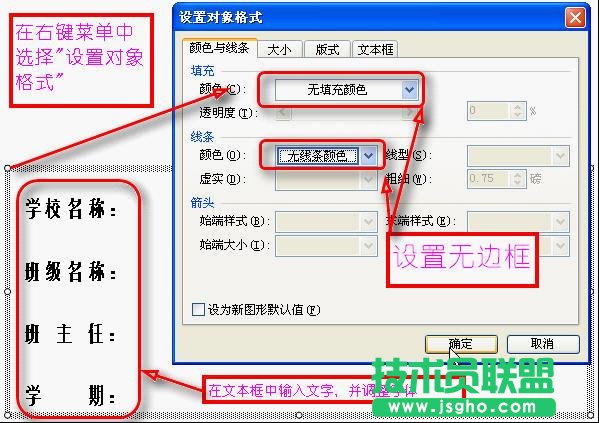
3.在中间部分插入班级集体照。执行“插入”“图片”“来自文件”的菜单命令,插入班级集体照。预览看看,效果还是不错的
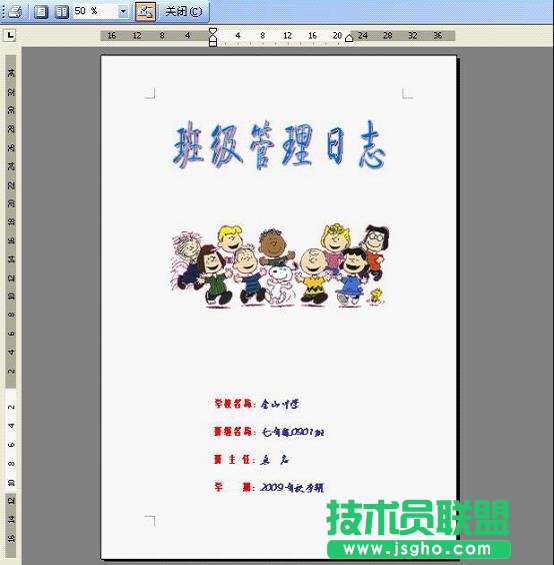
二、制作班级座位表。
1.在封面的文本框右下角双击鼠标,执行“插入”“分隔符”“分页符”的菜单命令,产生一个空白页。并写上表头,如“金山中学××年级×季期××班座位表”。
2.从“表格”工具栏上点击“表格”按钮或执行“表格”“插入”“表格”的菜单命令,在弹出的对话框中根据本班人数和座位编排选择适当的行列数,设好后点击确定生成表格。然后拖拉右下角的操作点放大表格
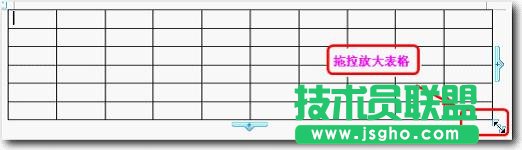
3.在座位表中写上号数,设为居中上对齐。再在下方加上一个文本框,写上“讲台”字样
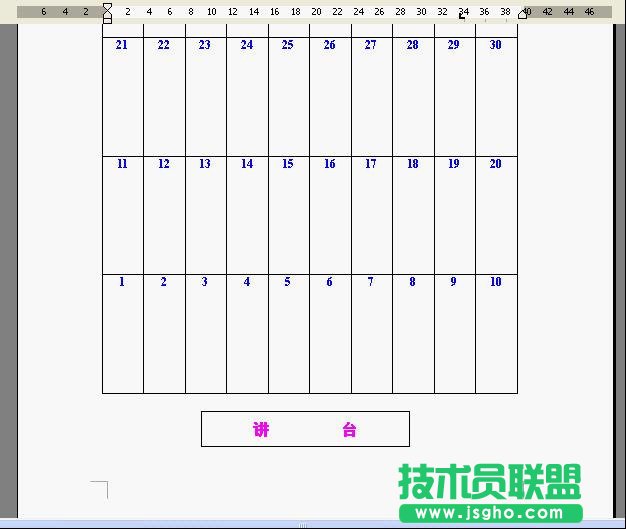
三、制作班主任寄语、班级公约。
1.为了突出效果,先到网上下载一个边框,然后以图片形式插入到新的空白页。
小提示:有的图框带有底色,为了不影响效果,我们可以用图片工具栏上的“设置透明色”工具点击图的空白处吸去底色。同时设置图形为“衬于为文字下方”,便于输入文字。
